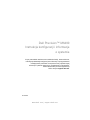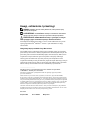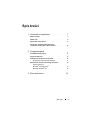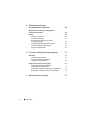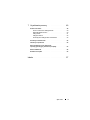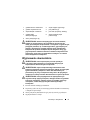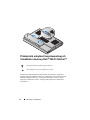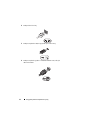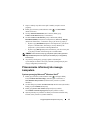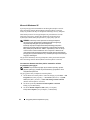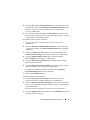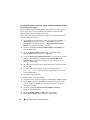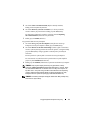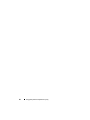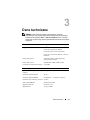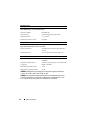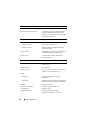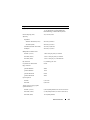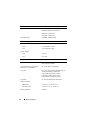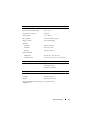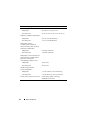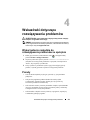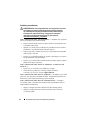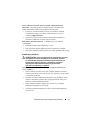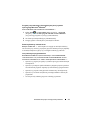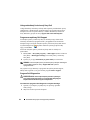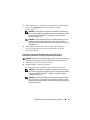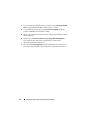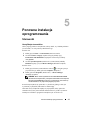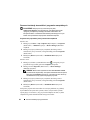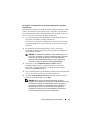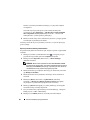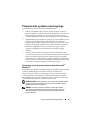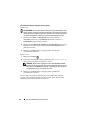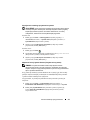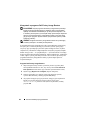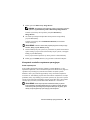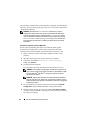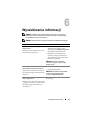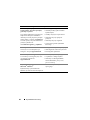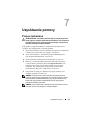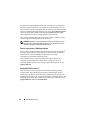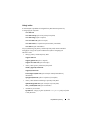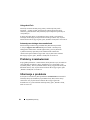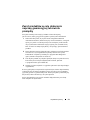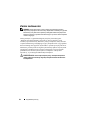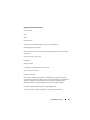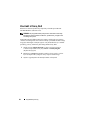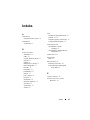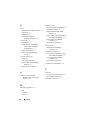Dell Precision M6400 Skrócona instrukcja obsługi
- Typ
- Skrócona instrukcja obsługi

www.dell.com | support.dell.com
Dell Precision™ M6400
Instrukcja konfiguracji i informacje
o systemie
W tym przewodniku zamieszczono omówienie funkcji, dane techniczne,
instrukcje podstawowej konfiguracji oraz informacje o oprogramowaniu
i rozwiązywaniu problemów z komputerem. Aby uzyskać więcej
informacji o systemie operacyjnym, urządzeniach i technologiach,
zobacz Przewodnik po technologiach firmy
Dell w witrynie support.dell.com.
Model PP08X

Uwagi, ostrzeżenia I przestrogi
UWAGA: UWAGA oznacza ważną wiadomość, która pomoże lepiej
wykorzystać komputer.
OSTRZEŻENIE: OSTRZEŻENIE wskazuje na możliwość uszkodzenia
sprzętu lub utraty danych i informuje o sposobie uniknięcia problemu.
PRZESTROGA: PRZESTROGA informuje o sytuacjach, w których
występuje ryzyko uszkodzenia sprzętu, obrażeń lub śmierci.
Jeśli zakupiono komputer firmy Dell™ z serii n, żadne odniesienia do systemu
operacyjnego Microsoft
®
Windows
®
zawarte w tym dokumencie nie mają
zastosowania.
Uwaga dotycząca produktów firmy Macrovision
Ten produkt zawiera technologię ochrony praw autorskich, która jest chroniona
przez metody zastrzeżone w niektórych patentach w Stanach Zjednoczonych oraz
przez inne prawa własności intelektualnej będące własnością firmy Macrovision
Corporation i innych właścicieli praw. Korzystanie z niniejszej technologii
ochrony praw autorskich musi być autoryzowane przez firmę Macrovision
Corporation. Ponadto jest ona przeznaczona jedynie do użytku domowego i innych
ograniczonych zastosowań, chyba że autoryzacja firmy Macrovision Corporation
stanowi inaczej. Przetwarzanie wsteczne i deasemblacja są zabronione.
____________________
Informacje zawarte w tym dokumencie mogą zostać zmienione bez uprzedzenia.
© 2008 Dell Inc. Wszelkie prawa zastrzeżone.
Powielanie tych materiałów w jakiejkolwiek formie bez pisemnej zgody firmy Dell Inc.
jest surowo zabronione.
Znaki towarowe użyte w tekście: Dell, logo DELL, Dell Precision, logo YOURS IS HERE,
Wi-Fi Catcher, DellConnect są znakami towarowymi firmy Dell Inc.; Bluetooth jest zastrzeżonym
znakiem towarowym firmy Bluetooth SIG, Inc., używanym przez firmę Dell na podstawie licencji;
Intel jest zastrzeżonym znakiem towarowym, a Core jest znakiem towarowym firmy Intel Corporation
w Stanach Zjednoczonych i w innych krajach; Microsoft, Windows, Windows Vista, i przycisk Start
systemu Windows Vista są znakami handlowymi lub zastrzeżonymi znakami handlowymi firmy
Microsoft Corporation w Stanach Zjednoczonych i/lub w innych krajach.
Tekst może zawierać także inne znaki towarowe i nazwy towarowe odnoszące się do podmiotów
posiadających prawa do tych znaków i nazw lub do ich produktów. Firma Dell Inc. nie rości sobie
żadnych praw do znaków i nazw towarowych innych niż jej własne.
Model PP08X
Sierpień 2008 Nr ref. H456G Wersja A01

Spis treści 3
Spis treści
1 Informacje o komputerze. . . . . . . . . . . . . . . 7
Widok z przodu . . . . . . . . . . . . . . . . . . . . . . . . . 7
Widok z tyłu
. . . . . . . . . . . . . . . . . . . . . . . . . . . 8
Wyjmowanie akumulatora
. . . . . . . . . . . . . . . . . . . 9
Przełącznik urządzeń bezprzewodowych
i lokalizator sieciowy Dell™ Wi-Fi Catcher™
. . . . . . . . . 10
2 Przygotowywanie
komputera do pracy
. . . . . . . . . . . . . . . . . . 11
Szybka konfiguracja . . . . . . . . . . . . . . . . . . . . . 11
Nawiązywanie połączenia z Internetem
. . . . . . . . . . . 14
Konfiguracja połączenia internetowego . . . . . . . . . . 14
Przenoszenie informacji do nowego komputera . . . . . . . 15
System operacyjny
Microsoft
®
Windows Vista
®
. . . . . . . . . . . . . . . .
15
Microsoft Windows
®
XP. . . . . . . . . . . . . . . . . . 16
3 Dane techniczne . . . . . . . . . . . . . . . . . . . 21

4 Spis treści
4 Wskazówki dotyczące
rozwiązywania problemów
. . . . . . . . . . . . . 29
Wykorzystanie narzędzia do rozwiązywania
problemów ze sprzętem
. . . . . . . . . . . . . . . . . . . 29
Porady
. . . . . . . . . . . . . . . . . . . . . . . . . . . . 29
Problemy z zasilaniem . . . . . . . . . . . . . . . . . . 30
Problemy z pamięcią
. . . . . . . . . . . . . . . . . . . 31
Blokowanie się komputera i problemy
z oprogramowaniem
. . . . . . . . . . . . . . . . . . . 32
Usługa aktualizacji technicznej firmy Dell
. . . . . . . . 34
Program narzędziowy Dell Support
. . . . . . . . . . . 34
Program Dell Diagnostics
. . . . . . . . . . . . . . . . 34
5 Ponowna instalacja oprogramowania . . . . . 37
Sterowniki . . . . . . . . . . . . . . . . . . . . . . . . . . 37
Identyfikacja sterowników . . . . . . . . . . . . . . . . 37
Ponowna instalacja sterowników
i programów narzędziowych
. . . . . . . . . . . . . . . 38
Przywracanie systemu operacyjnego . . . . . . . . . . . . 41
Korzystanie z funkcji przywracania
systemu Microsoft
®
Windows
®
. . . . . . . . . . . . . 41
Korzystanie z programu Dell Factory Image Restore
. . 44
Korzystanie z nośnika z systemem operacyjnym
. . . . 45
6 Wyszukiwanie informacji . . . . . . . . . . . . . . 47

Spis treści 5
7 Uzyskiwanie pomocy . . . . . . . . . . . . . . . . 49
Pomoc techniczna . . . . . . . . . . . . . . . . . . . . . . 49
Pomoc techniczna i Obsługa klienta . . . . . . . . . . . 50
Narzędzie DellConnect™
. . . . . . . . . . . . . . . . . 50
Usługi online
. . . . . . . . . . . . . . . . . . . . . . . 51
Usługa AutoTech
. . . . . . . . . . . . . . . . . . . . . 52
Automatyczna obsługa stanu zamówienia
. . . . . . . . 52
Problemy z zamówieniem. . . . . . . . . . . . . . . . . . . 52
Informacje o produkcie
. . . . . . . . . . . . . . . . . . . . 52
Zwrot produktów w celu dokonania
naprawy gwarancyjnej lub zwrotu pieniędzy
. . . . . . . . . 53
Zanim zadzwonisz
. . . . . . . . . . . . . . . . . . . . . . 54
Kontakt z firmą Dell
. . . . . . . . . . . . . . . . . . . . . . 56
Indeks . . . . . . . . . . . . . . . . . . . . . . . . . . . . . . 57

6 Spis treści

Informacje o komputerze 7
Informacje o komputerze
Widok z przodu
1 kamera (opcjonalna) i mikrofon (2) 2 zatrzask wyświetlacza (2)
3 wyświetlacz 4 czytnik linii papilarnych -
przeciągnięcie palców/FIPS
5 przycisk zasilania 6 złącza USB 2.0 i eSATA
2
3
21
6
1
7
8
10
13
15
18
20
4
9
11
16
17
14
19
12
5

8 Informacje o komputerze
Widok z tyłu
7 VGA 8 złącze DisplayPort
9 złącze sieciowe (RJ-45) 10 gniazdo karty ExpressCard
11 przełącznik urządzeń
bezprzewodowych i przycisk
lokalizatora sieciowego
Wi-Fi Catcher™
12 klawiatura
13 bezprzewodowy czytnik kart
inteligentnych
14 wodzik
15 przyciski wodzika (3) 16 zatrzask zwalniający
wyświetlacza
17 panel dotykowy/funkcja jog shuttle 18 przyciski panelu dotykowego (3)
19 lampki stanu klawiatury 20 lampki stanu urządzeń
21 głośniki (2)
1
3
7
6
8
2
4
5
9

Informacje o komputerze 9
PRZESTROGA: Otworów wentylacyjnych nie wolno zasłaniać,
zatykać ich ani dopuszczać, aby gromadził się w nich kurz. Nie
należy przechowywać komputera Dell™ w miejscach o ograniczonym
przepływie powietrza, np. w zamkniętej walizce, gdy komputer jest
włączony. Ograniczony przepływ powietrza grozi uszkodzeniem
komputera lub pożarem. Komputer włącza wentylator wtedy, gdy
jego temperatura nadmiernie wzrośnie. Działaniu wentylatora może
towarzyszyć szum, który jest zjawiskiem normalnym i nie oznacza
awarii wentylatora ani komputera.
Wyjmowanie akumulatora
PRZESTROGA: Przed rozpoczęciem procedur opisanych
w tej sekcji należy zapoznać się z instrukcjami dotyczącymi
bezpieczeństwa dostarczonymi z komputerem.
PRZESTROGA: Użycie nieodpowiedniego akumulatora może
zwiększyć zagrożenie pożarem lub wybuchem. Należy stosować tylko
zgodne akumulatory zakupione w firmie Dell. Akumulator jest
przeznaczony do pracy z komputerem firmy Dell™. W opisywanym
urządzeniu nie należy stosować akumulatorów z innych komputerów.
PRZESTROGA: Przed przystąpieniem do wykonywania tych
czynności należy wyłączyć komputer, odłączyć zasilacz od gniazdka
ściennego i komputera, odłączyć modem od gniazdka ściennego
i komputera, a także odłączyć wszystkie kable wychodzące
zkomputera.
1
Przesuń zatrzask zwalniający akumulator.
2
Za pomocą rysika z tworzywa sztucznego podważ akumulator zamontowany
w komputerze przenośnym.
3
Obróć jedną stronę akumulatora do góry tak, aby ustawić go pod kątem.
4
Wyjmij akumulator z wnęki.
1 gniazda kart PC i SmartCard 2 wnęka napędu optycznego
3 gniazdo czytnika kart 8-in1 4 porty USB 2.0 (2)
5 złącza dźwięku i mikrofonu 6 port 1394 (6-stykowy, zasilany)
7 gniazdo kabla
zabezpieczającego
8 złącze zasilacza prądu
przemiennego
9 otwory wentylacyjne (2)

10 Informacje o komputerze
Przełącznik urządzeń bezprzewodowych
i lokalizator sieciowy Dell™ Wi-Fi Catcher™
Przełącznik urządzeń bezprzewodowych służy do włączania i wyłączania
bezprzewodowych urządzeń sieciowych, a lokalizator sieciowy Wi-Fi Catcher
umożliwia odnajdywanie sieci. Aby uzyskać informacje o nawiązywaniu
połączenia z Internetem, zobacz „Nawiązywanie połączenia z Internetem“
na stronie 14.
ikona przełącznika urządzeń bezprzewodowych
ikona lokalizatora sieciowego Dell Wi-Fi Catcher

Przygotowywanie komputera do pracy 11
Przygotowywanie komputera
do pracy
Szybka konfiguracja
PRZESTROGA: Przed rozpoczęciem procedur opisanych w tej
sekcji należy zapoznać się z instrukcjami dotyczącymi
bezpieczeństwa dostarczonymi z komputerem.
PRZESTROGA: Zasilacz prądu przemiennego współpracuje
z gniazdkami sieci elektrycznej używanymi na całym świecie.
W różnych krajach stosuje się jednak różne wtyczki i listwy zasilania.
Użycie nieodpowiedniego kabla, nieprawidłowe podłączenie kabla do
listwy zasilającej lub gniazda elektrycznego może spowodować pożar
lub uszkodzenie sprzętu.
OSTRZEŻENIE: Odłączając zasilacz od komputera, należy chwytać za
wtyczkę kabla, nie za sam kabel, i ciągnąć zdecydowanie, ale delikatnie,
tak aby nie uszkodzić kabla. Podczas zwijania kabla zasilacza należy
zwracać uwagę na kąt pomiędzy złączem i zasilaczem, aby uniknąć
uszkodzenia kabla.
UWAGA: Niektóre urządzenia są dostarczane z komputerem tylko wtedy,
gdy zostały zamówione.
1
Podłącz zasilacz do złącza zasilacza w komputerze oraz do gniazdka
elektrycznego.

12 Przygotowywanie komputera do pracy
2
Podłącz kabel sieciowy.
3
Podłącz urządzenia USB, na przykład mysz i klawiaturę.
4
Podłącz urządzenia zgodne ze standardem IEEE 1394, takie jak
odtwarzacz DVD.

Przygotowywanie komputera do pracy 13
5
Otwórz wyświetlacz komputera i naciśnij przycisk zasilania, aby włączyć
komputer.
UWAGA: Zaleca się przynajmniej jednokrotne włączenie i wyłączenie
komputera przed zainstalowaniem jakichkolwiek kart lub podłączeniem
komputera do urządzenia dokującego, lub innego urządzenia
zewnętrznego, takiego jak drukarka.
6
Nawiąż połączenie z Internetem. Aby uzyskać więcej informacji, zobacz
„Nawiązywanie połączenia z Internetem“ na stronie 14.
1 dostawca usług internetowych 2 modem kablowy lub DSL
3 router bezprzewodowy 4 laptop z łączem przewodowym
5 laptop z łączem bezprzewodowym
1
2
3
1
2
3
4
5

14 Przygotowywanie komputera do pracy
Nawiązywanie połączenia z Internetem
UWAGA: Usługodawcy internetowi (ISP) i ich oferty są różnią się
w zależności od kraju.
Do nawiązania połączenia z Internetem jest wymagany modem lub łącze sieciowe
oraz wykupienie usługi u usługodawcy internetowego (ISP). W przypadku
korzystania z połączenia telefonicznego przed skonfigurowaniem połączenia
z Internetem należy podłączyć linię telefoniczną do złącza modemu komputera
i do gniazdka telefonicznego. W przypadku korzystania z modemu DSL lub
kablowego/satelitarnego należy uzyskać informacje dotyczące konfiguracji
od swojego dostawcy usług internetowych lub telefonii komórkowej.
Konfiguracja połączenia internetowego
Aby skonfigurować połączenie z Internetem za pośrednictwem skrótu na pulpicie
dostarczonego przez dostawcę usług internetowych:
1
Zapisz i zamknij wszystkie otwarte pliki i zamknij wszystkie otwarte
programy.
2
Kliknij dwukrotnie ikonę usługodawcy internetowego (ISP)
na pulpicie
systemu Microsoft
®
Windows
®
.
3
Aby przeprowadzić konfigurację, postępuj zgodnie z instrukcjami
wyświetlanymi na ekranie.
Jeśli na pulpicie nie ma ikony dostawcy usług internetowych, lub jeśli chcesz
dokonać połączenia za pośrednictwem innego dostawcy, wykonaj podane poniżej
czynności.
UWAGA: Jeśli nie możesz połączyć się z Internetem, zobacz Przewodnik
po technologiach firmy Dell. Jeśli uprzednio połączenie z Internetem
funkcjonowało, mogło dojść do awarii u usługodawcy internetowego.
Skontaktuj się z usługodawcą, aby sprawdzić stan usługi, lub spróbuj
połączyć się później.
UWAGA: Przygotuj informacje o dostawcy usług internetowych (ISP).
Jeśli nie masz usługodawcy ISP, odszukaj te informacje w Kreatorze
połączeń internetowych.

Przygotowywanie komputera do pracy 15
1
Zapisz i zamknij wszystkie otwarte pliki i zamknij wszystkie otwarte
programy.
2
Kliknij przycisk Start systemu Windows Vista
→
Control Panel
(Panel sterowania).
3
W sekcji
Network and Internet
(Sieć i Internet) kliknij opcję
Connect to the Internet
(Połącz z Internetem).
4
W oknie
Connect to the Internet
(połącz z Internetem), kliknij
Broadband (PPPoE)/
Połączenie szerokopasmowe (PPPoE) lub
Dial-up
(Połączenie telefoniczne), w zależności od tego, jak chcesz się połączyć:
•
Wybierz opcję
Broadband
(Połączenie szerokopasmowe), jeśli chcesz
korzystać z modemu DSL, satelitarnego, telewizji kablowej lub
połączenia z wykorzystaniem technologii Bluetooth.
•
Wybierz opcję
Dial-up
(Połączenie telefoniczne), jeśli chcesz korzystać
ze zwykłego modemu telefonicznego lub z modemu ISDN.
UWAGA: Jeśli nie wiesz, który typ połączenia wybrać, kliknij polecenie
Help me choose (Pomóż mi wybrać) lub skontaktuj się z usługodawcą
internetowym.
5
Aby ukończyć konfigurację, postępuj zgodnie z informacjami
wyświetlanymi na ekranie i skorzystaj z informacji udostępnionych przez
swojego usługodawcę internetowego.
Przenoszenie informacji do nowego
komputera
System operacyjny Microsoft
®
Windows Vista
®
1
Kliknij przycisk Start systemu Windows Vista , a następnie kliknij
kolejno
Transfer files and settings
(Transferuj pliki i ustawienia)
→
Start Windows Easy Transfer
(Uruchom Łatwy transfer w systemie
Windows).
2
W oknie dialogowym
User Account Control
(Kontrola konta użytkownika)
kliknij przycisk
Continue
(Kontynuuj).
3
Kliknij opcję
Start a new transfer
(Rozpocznij nowy transfer)
lub
Continue a transfer in progress
(Kontynuuj transfer w toku).
4
Wykonuj instrukcje wyświetlane na ekranie przez kreatora Windows Easy
Transfer (Łatwy transfer w systemie Windows).

16 Przygotowywanie komputera do pracy
Microsoft Windows
®
XP
System operacyjny Microsoft Windows XP udostępnia narzędzie o nazwie
Files and Settings Transfer Wizard (Kreator transferu plików i ustawień),
służące do przenoszenia danych z komputera źródłowego na nowy komputer.
Dane można przenosić do nowego komputera za pośrednictwem sieci lub
połączenia szeregowego. Istnieje także możliwość zachowania ich na
wymiennym nośniku, takim jak dyskietka czy zapisywalny dysk CD.
UWAGA: Informacje można przenosić ze starego komputera
do nowego przez bezpośrednie podłączenie kabla szeregowego
do portów wejścia/wyjścia (I/O) obu komputerów.
Instrukcje dotyczące konfigurowania bezpośredniego połączenia
kablowego pomiędzy dwoma komputerami można znaleźć w artykule
Bazy wiedzy firmy Microsoft nr 305621, zatytułowanym How to Set Up
a Direct Cable Connection Between Two Computers in Windows XP
(Jak skonfigurować połączenie kablowe pomiędzy dwoma komputerami
pracującymi w systemie Windows XP). W niektórych krajach te informacje
mogą być niedostępne.
Aby przenieść informacje do nowego komputera, należy uruchomić narzędzie
Files and Settings Transfer Wizard (Kreator transferu plików i ustawień).
Uruchamianie Kreatora transferu plików i ustawień z nośnika
z systemem operacyjnym
UWAGA: Ta procedura wymaga użycia nośnika Operating System
(System operacyjny). Nośnik ten jest dostarczany opcjonalnie i nie ze
wszystkimi komputerami.
Aby przygotować nowy komputer do transferu plików:
1
Otwórz Kreatora transferu plików i ustawień, klikając przycisk
Start
→
All
Programs
(
Wszystkie programy
) →
Accessories
(
Akcesoria)
→
System
Tools
(
Narzędzia systemowe
) →
Files and Settings Transfer Wizard
(Kreator transferu plików i ustawień).
2
Na ekranie powitalnym
Kreatora transferu plików i ustawień
kliknij przycisk
Next
(Dalej).
3
Na ekranie
Which computer is this?
(Który to komputer)
kliknij
New Computer
(
Nowy komputer
) →
Next
(Dalej).

Przygotowywanie komputera do pracy 17
4
Na ekranie
Do you have a Windows XP CD?
(Czy masz dysk CD systemu
Windows XP?) kliknij
I use the wizard from the Windows XP CD
(Użyję
kreatora z dysku CD z systemem Windows XP), a następnie kliknij
przycisk
→
Next
(Dalej).
5
Po wyświetleniu ekranu
Now go to your old computer
(Przejdź teraz do
starego komputera) przejdź do starego lub źródłowego komputera.
Nie klikaj
w tym momencie przycisku
Next
(Dalej).
Aby skopiować dane ze starego komputera:
1
Do starego komputera włóż dysk nośnik z
systemem operacyjnym
Windows XP.
2
Na ekranie
Welcome to Microsoft Windows XP
(Microsoft Windows XP
— Zapraszamy) kliknij opcję
Perform additional tasks
(Wykonaj zadania
dodatkowe).
3
W obszarze
What do you want to do?
(Co chcesz zrobić) kliknij opcję
Transfer files and settings
(Transferuj pliki i ustawienia)
→
Next
(Dalej).
4
Na ekranie
Which computer is this?
(Który to komputer) kliknij
Stary Computer
(Stary komputer)
→
Next
(Dalej).
5
Na ekranie
Select a transfer method
(Wybierz metodę transferu) kliknij
preferowaną metodę transferu.
6
Na ekranie
What do you want to transfer?
(Co chcesz przenieść) zaznacz
elementy do przeniesienia i kliknij przycisk
Next
(Dalej).
Po skopiowaniu informacji zostanie wyświetlony ekran
Completing
the Collection Phase
(Kończenie fazy zbierania).
7
Kliknij przycisk
Finish
(Zakończ).
Aby przenieść dane na nowy komputer:
1
Na ekranie
Now go to your old computer
(Przejdź teraz do starego
komputera) na nowym komputerze kliknij przycisk
Next
(Dalej).
2
Na ekranie
Where are the files and settings?
(Gdzie są pliki i ustawienia)
zaznacz wybraną metodę przenoszenia ustawień i plików, a następnie kliknij
przycisk
Next
(Dalej).
Kreator przeniesie wybrane pliki i ustawienia do nowego komputera.
3
Na ekranie
Finished
(Zakończono), kliknij przycisk
Finished
(Zakończono)
i uruchom ponownie komputer.

18 Przygotowywanie komputera do pracy
Uruchamianie Kreatora transferu plików i ustawień bez dysku nośnika
z systemem operacyjnym
Aby uruchomić Kreatora transferu plików i ustawień bez dysku CD Operating
System, należy utworzyć dysk Kreatora, który umożliwi utworzenie kopii
zapasowej pliku obrazu na nośniku wymiennym.
Aby utworzyć dysk kreatora na nowym komputerze w systemie Windows XP,
wykonaj następujące czynności:
1
Otwórz Kreatora transferu plików i ustawień, klikając przycisk
Start
→
All Programs
(
Wszystkie programy
) →
Accessories
(
Akcesoria
) →
System Tools
(
Narzędzia systemowe
) →
Files and Settings Transfer
Wizard
(Kreator transferu plików i ustawień).
2
Na ekranie powitalnym
Kreatora transferu plików i ustawień
kliknij
przycisk
Next
(Dalej).
3
Na ekranie
Which computer is this?
(Który to komputer) kliknij
New Computer
(
Nowy komputer
) →
Next
(Dalej).
4
Na ekranie
Do you have a Windows XP CD?
(Czy masz dysk CD systemu
Windows XP?) kliknij opcję
I want to create a Wizard Disk in the
following drive:
(Chcę utworzyć dysk kreatora w następującej stacji
dysków)
→
Next
(Dalej).
5
Włóż nośnik wymienny, taki jak dyskietka lub dysk CD, a następnie kliknij
przycisk
OK
.
6
Po zakończeniu tworzenia dysku i pojawieniu się komunikatu
Now go to
your old computer
(Przejdź teraz do starego komputera)
nie klikaj
przycisku
Next
(Dalej).
7
Przejdź do starego komputera.
Aby skopiować dane ze starego komputera:
1
Włóż dysk kreatora do starego komputera i kliknij
Start
→
Run
(Uruchom).
2
W polu
Open
(Otwórz) w oknie
Run
(Uruchamianie) przejdź do ścieżki,
w której znajduje się
fastwiz
(na odpowiednim wymiennym nośniku),
i kliknij przycisk
OK
.
3
Na ekranie powitalnym
Kreatora transferu plików i ustawień
kliknij przycisk
Next
(Dalej).
4
Na ekranie
Which computer is this?
(Który to komputer)
kliknij
Stary Computer
(Stary komputer)
→
Next
(Dalej).

Przygotowywanie komputera do pracy 19
5
Na ekranie
Select a transfer method
(Wybierz metodę transferu)
kliknij preferowaną metodę transferu.
6
Na ekranie
What do you want to transfer?
(Co chcesz przenieść)
zaznacz elementy do przeniesienia i kliknij przycisk
Next
(Dalej).
Po skopiowaniu informacji zostanie wyświetlony ekran
Completing
the Collection Phase
(Kończenie fazy zbierania).
7
Kliknij przycisk
Finish
(Zakończ).
Aby przenieść dane na nowy komputer:
1
Na ekranie
Now go to your old computer
(Przejdź teraz do starego
komputera) na nowym komputerze kliknij przycisk
Next
(Dalej).
2
Na ekranie
Where are the files and settings?
(Gdzie są pliki i ustawienia)
zaznacz wybraną metodę przenoszenia ustawień i plików, a następnie kliknij
przycisk
Next
(Dalej). Postępuj zgodnie z instrukcjami wyświetlanymi
na ekranie.
Kreator przeniesie wybrane pliki i ustawienia do nowego komputera.
Po zastosowaniu wszystkich ustawień i przeniesieniu wszystkich plików
pojawi się ekran
Finished
(Zakończono).
3
Kliknij przycisk
Finished
(Zakończono) i ponownie uruchom nowy komputer.
UWAGA: Aby uzyskać więcej informacji o tej procedurze, należy
w witrynie support.euro.dell.com wyszukać dokument nr 154781: What
Are The Different Methods To Transfer Files From My Old Computer To
My New Dell™ Computer Using the Microsoft
®
Windows
®
XP Operating
System? (Metody przenoszenia plików ze starego komputera na nowy
komputer Dell™ w systemie operacyjnym Microsoft Windows XP).
UWAGA: W niektórych krajach dostęp do dokumentu Bazy wiedzy firmy
Dell może nie być możliwy.

20 Przygotowywanie komputera do pracy
Strona się ładuje...
Strona się ładuje...
Strona się ładuje...
Strona się ładuje...
Strona się ładuje...
Strona się ładuje...
Strona się ładuje...
Strona się ładuje...
Strona się ładuje...
Strona się ładuje...
Strona się ładuje...
Strona się ładuje...
Strona się ładuje...
Strona się ładuje...
Strona się ładuje...
Strona się ładuje...
Strona się ładuje...
Strona się ładuje...
Strona się ładuje...
Strona się ładuje...
Strona się ładuje...
Strona się ładuje...
Strona się ładuje...
Strona się ładuje...
Strona się ładuje...
Strona się ładuje...
Strona się ładuje...
Strona się ładuje...
Strona się ładuje...
Strona się ładuje...
Strona się ładuje...
Strona się ładuje...
Strona się ładuje...
Strona się ładuje...
Strona się ładuje...
Strona się ładuje...
Strona się ładuje...
Strona się ładuje...
Strona się ładuje...
Strona się ładuje...
-
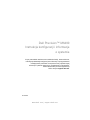 1
1
-
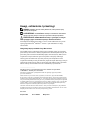 2
2
-
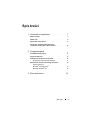 3
3
-
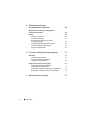 4
4
-
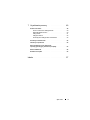 5
5
-
 6
6
-
 7
7
-
 8
8
-
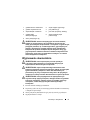 9
9
-
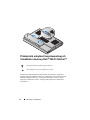 10
10
-
 11
11
-
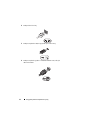 12
12
-
 13
13
-
 14
14
-
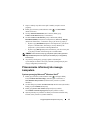 15
15
-
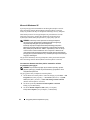 16
16
-
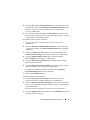 17
17
-
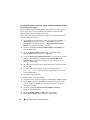 18
18
-
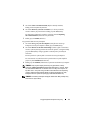 19
19
-
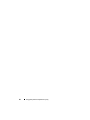 20
20
-
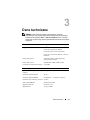 21
21
-
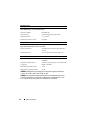 22
22
-
 23
23
-
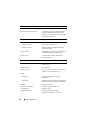 24
24
-
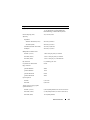 25
25
-
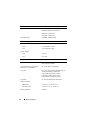 26
26
-
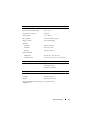 27
27
-
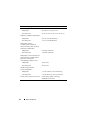 28
28
-
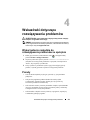 29
29
-
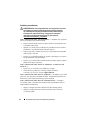 30
30
-
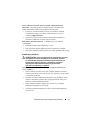 31
31
-
 32
32
-
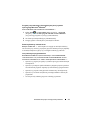 33
33
-
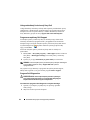 34
34
-
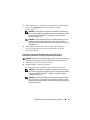 35
35
-
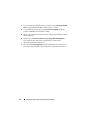 36
36
-
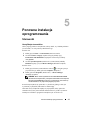 37
37
-
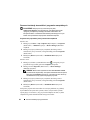 38
38
-
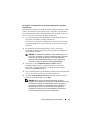 39
39
-
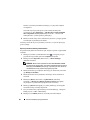 40
40
-
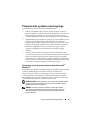 41
41
-
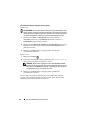 42
42
-
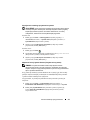 43
43
-
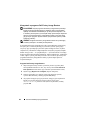 44
44
-
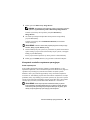 45
45
-
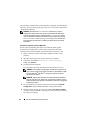 46
46
-
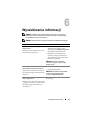 47
47
-
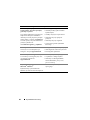 48
48
-
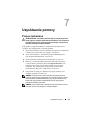 49
49
-
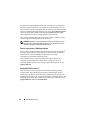 50
50
-
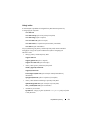 51
51
-
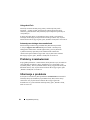 52
52
-
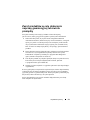 53
53
-
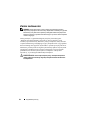 54
54
-
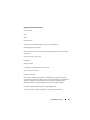 55
55
-
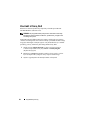 56
56
-
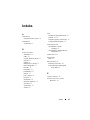 57
57
-
 58
58
-
 59
59
-
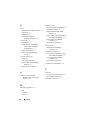 60
60
Dell Precision M6400 Skrócona instrukcja obsługi
- Typ
- Skrócona instrukcja obsługi
Powiązane artykuły
-
Dell Latitude E6500 Skrócona instrukcja obsługi
-
Dell OptiPlex 170L instrukcja
-
Dell precision m2400 Skrócona instrukcja obsługi
-
Dell Vostro 410 Skrócona instrukcja obsługi
-
Dell Latitude E4300 Skrócona instrukcja obsługi
-
Dell Vostro 1400 Instrukcja obsługi
-
Dell Vostro 1700 Instrukcja obsługi
-
Dell Latitude E6400 ATG Skrócona instrukcja obsługi
-
Dell Vostro 1500 Instrukcja obsługi
-
Dell Latitude E4200 Skrócona instrukcja obsługi